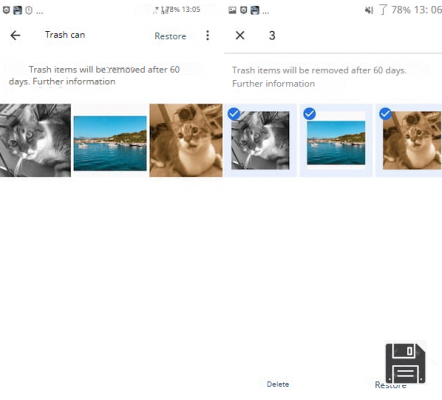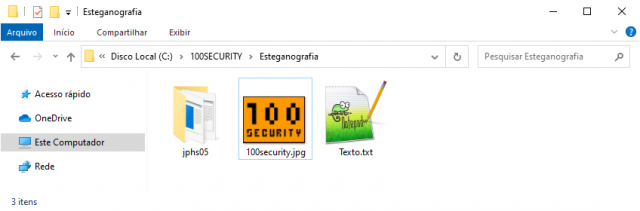Você está de volta das férias e mal pode esperar para mostrar aos seus amigos as muitas fotos e vídeos que gravou com o seu iPhone. No processo de revisão, no entanto, você apagou acidentalmente alguns dos vídeos e agora está procurando uma solução para recuperá-los, já que você se preocupa tanto com eles. É assim que as coisas são, não é? Então não te preocupes, porque eu estou aqui para te ajudar.
No guia de hoje, na verdade, vou mostrar como recuperar vídeos excluídos do iPhone usando alguns recursos nativos da Apple que permitirão restaurar seus arquivos de mídia diretamente do smartphone ou através do painel web do iCloud (o serviço de armazenamento em nuvem onde os dados são armazenados nos dispositivos Apple). Além disso, vou recomendar algum software de terceiros que possa ser adequado para que você restaure vídeos apagados acidentalmente do iPhone.

Você está ansioso para ler as dicas que preparei para você neste guia? Bem, então não vamos perder mais tempo! Sente-se bem e confortável, pegue no seu iPhone e leia atentamente as dicas que encontrará nos próximos parágrafos. Estou certo de que, no final da leitura, você será capaz de restaurar com sucesso os vídeos que você apagou por engano. Só quero desejar-lhe uma boa leitura e desejar-lhe a melhor das sortes!
Recuperar vídeos usando o aplicativo Fotos
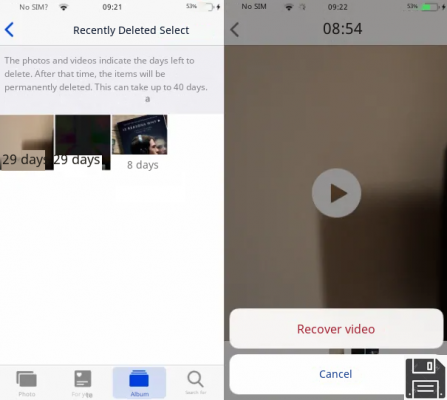
Nos dispositivos iOS, há um método para recuperar arquivos de mídia excluídos por engano, através de uma característica nativa do sistema operacional. Para fazer isso, basta abrir o aplicativo Fotos, que você pode reconhecer porque tem umícone de flor colorido localizado na tela inicial.
Depois de lançar o aplicativo Fotos, toque no ícone Álbuns na barra inferior. Em seguida, role pela tela até encontrar a seção Mais álbuns, e toque na etiqueta Recentemente Excluído: este álbum especial contém todos os itens de mídia, como fotos e vídeos, que foram excluídos do seu aparelho. Os arquivos deste álbum permanecem disponíveis para recuperação por até 40 dias, após os quais serão permanentemente apagados da memória do seu dispositivo, liberando espaço.
Você pode saber o tempo restante antes de apagar os arquivos pelo número de dias restantes mostrados em sua miniatura. Se o vídeo que eliminou ainda estiver neste álbum, basta tocar nele e clicar no botão Recuperar, no canto inferior direito. Ser-lhe-á mostrado um ecrã, no qual terá de tocar na entrada Recuperar vídeo.
Se você seguiu à risca os passos que descrevi acima, você encontrará o vídeo no álbum em que estava originalmente. Depois, desça até a seção Álbuns da tela e clique no botão View All ao lado de My Albums. Em seguida, toque na caixa Todas as fotos para acessar a lista de arquivos de mídia na memória do seu iPhone.
Recuperar vídeos através do iCloud
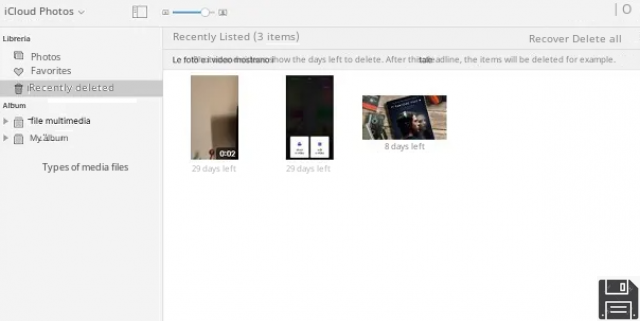
Se tiver activado a sincronização de dados iCloud, e mais especificamente o serviço iCloud Photo Library, que lhe permite sincronizar todas as fotografias e vídeos da sua biblioteca com um armazenamento online (gratuito, mas com a necessidade de subscrever um plano iCloud maior que os 5GB básicos), também pode recuperar vídeos apagados do iPhone através do painel web deste serviço.
O que você precisa fazer é simplesmente ir ao site oficial do iCloud e entrar com as mesmas credenciais de conta da Apple que você usa no seu iPhone. Em seguida, digite seuendereço de e-mail (por exemplo, [email protected]), clique noícone da seta, digite a senha associada à conta e, finalmente, clique novamente noícone da seta.
Se esta é a primeira vez que você entra neste serviço através do navegador que você está usando, você receberá um alerta no seu iPhone com um código PIN que você deve digitar na tela do navegador. Depois de fazer isso, você terá acesso a todas as funcionalidades do iCloud.
Na tela principal, clique no ícone Fotos, e na barra à esquerda, selecione Apagado recentemente. Nesta seção em particular, você tem a opção de recuperar arquivos de mídia que você apagou. Depois clique na miniatura do vídeo que você deseja restaurar e pressione o botão Recover no canto superior direito. Isto irá transferir imediatamente o arquivo para o álbum apropriado onde ele estava originalmente localizado.
Em geral, você pode encontrar o vídeo recuperado clicando em Fotos na barra lateral esquerda e localizando-o entre a lista de todas as fotos e vídeos que você vê na tela. Se algum passo não estiver claro e/ou precisar de mais informações sobre como armazenar fotos e vídeos no iCloud, por favor consulte o meu tutorial sobre o assunto.
Recuperar vídeos com software de terceiros
Se os vídeos que apagou do seu iPhone não estão no álbum "Apagados Recentemente", receio que as suas hipóteses de os recuperar sejam bastante reduzidas. Reduzido mas não inexistente. Se a parte da memória do iPhone que guardava os vídeos em que você está interessado ainda não foi sobregravada, você pode ser capaz de recuperar os vídeos usando ferramentas de recuperação de arquivos excluídos de terceiros. Quais deles? Eu digo-te já.
EaseUS MobiSaver
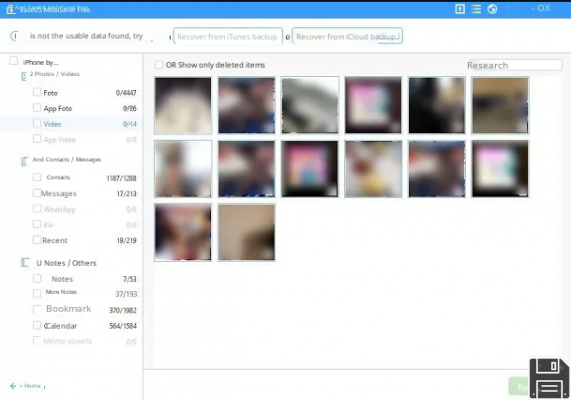
Um software gratuito para recuperar dados apagados em smartphones e tablets é o EaseUS MobiSaver. Este programa é compatível tanto para dispositivos Android como para iPhone e iPad. Há também uma versão paga, que custa $59.95 e remove as limitações da versão gratuita: recuperar apenas um arquivo de cada vez e restaurar cinco contatos de cada vez.
Se você está interessado neste software, o que eu sugiro que você faça é acessar este site e pegar o arquivo de instalação para o sistema operacional Windows ou MacOS, dependendo do que você está usando no seu computador. Após abrir o link que eu forneci, clique no botão Download gratuito para baixar o arquivo .exe para sistemas Windows. Se você tem um Mac, clique na versão para Mac e clique no botão de download gratuito para fazer o download do arquivo .dmg.
Após baixar o arquivo de instalação do EaseUS MobiSaver, proceda da seguinte forma: se você estiver usando Windows, clique duas vezes no pacote de instalação do programa e pressione Sim na janela Controle de Conta de Usuário do Windows. Agora, selecione o idioma(italiano) no menu apropriado e pressione o botão OK.
Neste momento, clique no botão Next, aceite os termos de utilização do software e clique duas vezes sucessivamente no botão Next. Na tela que aparece, desmarque a marca de verificação para a instalação de ferramentas adicionais e clique em Next, depois Install e finalmente Finish.
No MacOS, por outro lado, para instalar o EaseUS MobiSaver, clique duas vezes no arquivo .dmg do programa e, na tela que lhe é mostrada, arraste o ícone do EaseUS MobiSaver para a pasta Applications.
Para que este software funcione, o iTunes tem de estar instalado e actualizado. No MacOS, o iTunes já está pré-instalado, mas no Windows, é necessário descarregar e instalar o iTunes, através deste link. Se quiser saber mais sobre como descarregar e instalar o iTunes, sugiro que consulte o meu guia dedicado a este tópico.
Após lançar o EaseUS MobiSaver, conecte seu iPhone ao computador usando o cabo Lightining incluído e selecione um dos métodos de recuperação mostrados na barra lateral esquerda: Recover from iOS device, Recover from iTunes, e Recover from iCloud. Enquanto as duas últimas opções lhe permitem recuperar dados de backups que tenha feito via iTunes ou iCloud, a primeira opção permite-lhe, em vez disso, pesquisar a memória do dispositivo iOS.
Neste meu guia, vou guiá-lo como recuperar um ficheiro directamente da memória do iPhone(Recover from iOS device). Na tela que será exibida após selecionar esta opção, você poderá localizar o nome do iPhone. Neste momento, pressione o botão Scan e aguarde que a operação termine. Depois disso, você poderá navegar através dos diferentes dados divididos por categoria usando a barra lateral à esquerda.
Uma vez localizado o vídeo que você deseja restaurar, selecione-o colocando uma marca de seleção na caixa em sua miniatura e pressione o botão Recuperar, selecionando a pasta no seu computador onde você deseja que o arquivo seja salvo.
Outros programas para recuperar vídeos apagados do iPhone
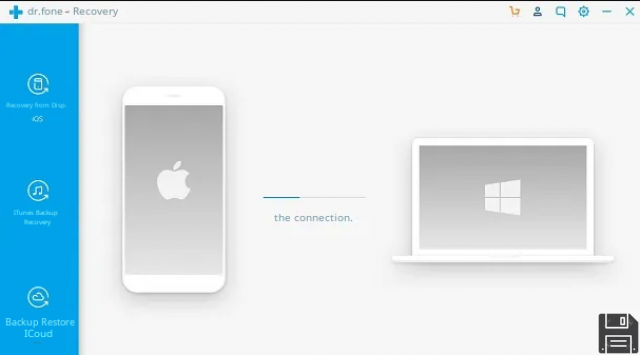
Nas próximas linhas, vou mostrar-lhe um software de terceiros que poderá ajudá-lo a recuperar um vídeo eliminado do seu iPhone.
- Dr.Fone (Windows/MacOS) - é um popular software gratuito compatível com os dispositivos Android e iOS. Ele oferece várias ferramentas, incluindo uma para recuperar os dados apagados. É pago, mas está disponível em uma versão de avaliação gratuita que mostra arquivos recuperáveis através da compra da versão completa.
- FonePaw iPhone Data Recovery (Windows/macOS) - é um software pago principalmente para a recuperação de dados apagados. Existe uma versão de teste, que só lhe permite procurar dados apagados.
- PhoneRescue (Windows/macOS) - como com o software que mencionei acima, este também é pago, com uma versão de avaliação gratuita que só permite a digitalização de dados na memória.